








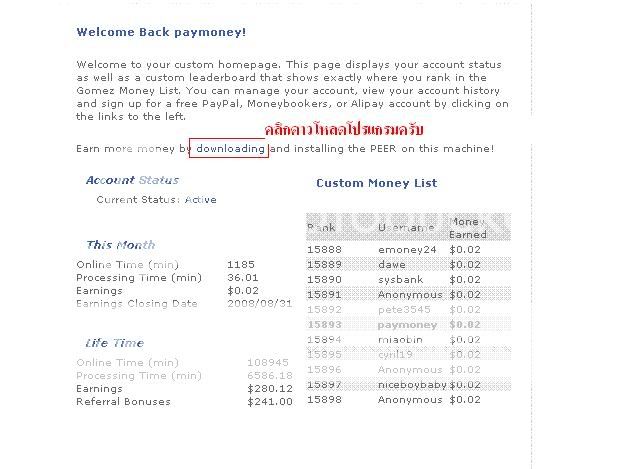


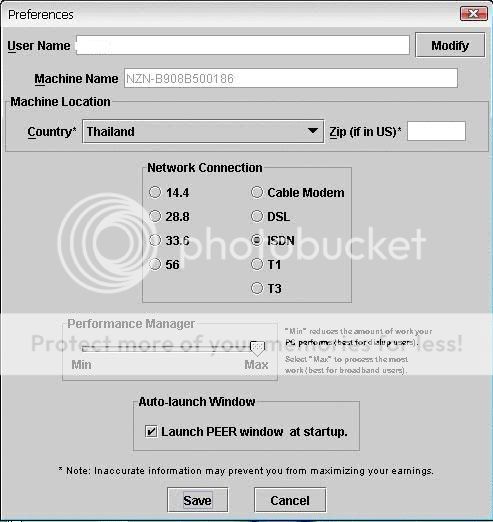


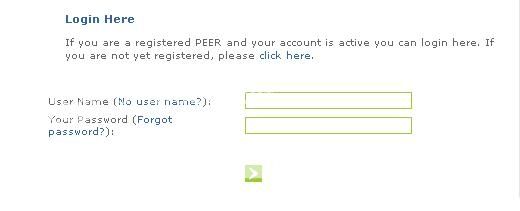
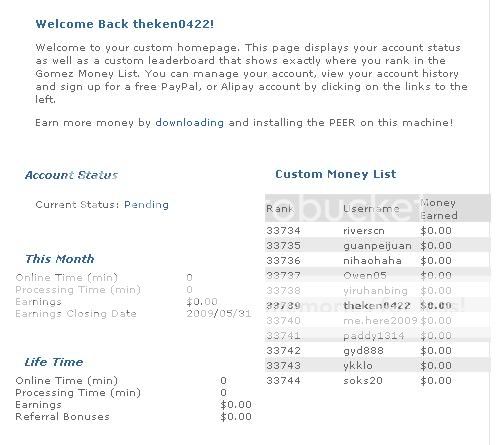

การสมัคร Paypal เอาไว้รับและจ่ายเงิน
ขั้นตอนที่ 1 กรอกแบบฟอร์ม
Paypal เป็นธนาคารออนไลน์ระดับโลกครับ ความปลอดภัยสูงที่สุด เราจึงมั่นใจใช้ Paypal ได้ ที่สำคัญ เปิดใช้ได้ฟรี
สิ่งที่จำเป็นสำหรับการสมัคร Paypal คือ บัตรเครดิต ของเราดังนั้นถ้ายังไม่มี ก็จะไม่สามารถสมัครได้อย่างสมบูรณ์ แนะนำให้เตรียมบัตรมาให้พร้อมก่อน จึงมาสมัครครับ
แต่ละขั้นตอนจะทำต่อเนื่องกัน อย่าข้ามขั้น
*ไม่จำเป็นต้องทำให้เสร็จในคราวเดียว ทำให้เสร็จเป็นอย่างๆ ทีละหัวข้อก็ได้
เริ่มการสมัคร
1. เข้าเว็บ Paypal www.paypal.com

2. คลิกลูกศร เลือกประเทศไทย
3. คลิกตัวเลือกแรก คือ Personal Account ค่าธรรมเนียมถูกที่สุด (แทบไม่มีค่าธรรมเนียม) จากนั้นคลิกที่ Get Started
4. ต่อไปก็กรอกแบบฟอร์ม กรอกเป็นภาษาอังกฤษ
Email Address: ใส่อีเมลที่มีจริง
Chooses Password: ตั้งพาสเวิร์ด
Re-enter Password: ใส่พาสเวิร์ดซ้ำอีกครั้ง
First Name : ชื่อ
Middle Name : ชื่อกลาง (ไม่ต้องใส่)
Last Name : นามสกุล
Date of Brith : เดือน วัน ปี เกิด
Nationality : สัญชาติ
Address Line 1 : ที่อยู่
Address Line 2 : ที่อยู่
State/ Province / Region : จังหวัด
Postal code : รหัสไปรษณีย์
Phone Number: เบอร์โทรศัพท์ (ตัวอย่างเช่น 66813434566)
เสร็จแล้วกดปุ่ม I agree,create my account
*** เสร็จขั้นตอนกรอกแบบฟอร์มเท่านี้ครับ
ขั้นตอนที่ 2 ใส่เลขบัตรเครดิต
Credit Card Number : คือ เลขบัตร 16 หลัก
*กรอกเลข ไม่ต้องใส่เว้นวรรค ไม่ต้องใส่ขีด
Expiration Date : วันหมดอายุของบัตร
Card Type ของ K-Web Card, Be1st, A-plus เป็น VISA
Card Verification Number คือ CVV ของบัตร K-web
(ถ้าเป็นบัตรเครดิต คือ เลข 3 ตัวท้ายของหลังบัตร)
เสร็จแล้วกดปุ่ม continue ถ้าขึ้นข้อความ You have successfully......แสดงว่ากรอกบัตรผ่านแล้วดังรูป
หากขึ้นกรอบอื่นที่มีเครื่องหมายตกใจแบบนี้ แสดงว่าไม่ผ่าน
จะมีหลายข้อความแตกต่างกันตามปัญหาที่เกิดขึ้น แก้ไขตามปัญหา ดังนี้
You have entered an invalid number or partial credit card or debit card number. please check your entry and try again.
• Expiration Date: Please enter a valid card expiration date.
กรอกเลขบัตรเครดิตผิด ให้กรอกเลขบัตรถูก และวันที่หมดอายุให้ถูกต้อง
Your information is incomplete or incorrect. Please correct the fields below and try again.
• Expiration Date: Please enter a valid card expiration date.
กรอกข้อมูลผิด กรุณากรอกให้ถูกต้อง
That card number is already assigned to another PayPal account. For security purposes, each card may only be assigned to one PayPal account. If you have already opened a PayPal account, please retrieve the relevant information and log in. otherwise, please use a different card.
บัตรใบนี้ถูกใช้ในแอคเค้าท์อื่นแล้ว ไม่สามารถใช้ซ้ำได้ คุณอาจจะเคยเปิดแอคเค้าท์มาก่อนแล้ว ให้พยายาม log in ด้วยแอคเค้าท์เดิม หรือหาก ต้องการเปิดแอคเค้าท์ใหม่จริงๆ ให้ใช้บัตรใบอื่นสมัคร
Before you can add this credit card to another account, you must contact the PayPal Credit Card Team at cardproblems@paypal.com. A customer service representative will respond to your request shortly. If you would rather add a different credit card to your PayPal account, you may do so at any time. Thank you for your cooperation.
ถ้าหากต้องการ Add บัตรใบนี้ลงในแอคเค้าท์ ต้องติดต่อทีมบัตรเครดิตของ PayPal ที่ cardproblems@paypal.com พนักงานจะติดต่อคุณโดย เร็ว หรืออีกทางหนึ่ง คือใส่บัตรเครดิตใบอื่นแทน
This credit card has been denied by the bank that issued your credit card. For dotards on why your card was dined, please contact you credit card issuer's customer service department. or, you may want to try adding a different credit card.
บัตรใบนี้ถูกปฏิเสธ โดยธนาคารผู้ออกบัตร กรุณาสอบถามธนาคารเจ้าของบัตร หรือใช้บัตรใบอื่นแทน
*กรณีนี้ บัตรน่าจะใช้ได้ แต่คุณอาจจะต้องไปทำบัตรให้ถูกต้องตามวิธีที่แนะนำ เช่น บัตรบีเฟริส ต้อง verify ให้เรียบร้อยครบทุกขั้นตอนก่อน , บัตรเคเวปการ์ด อาจจะต้องรอประมาณ 4-5 ชม. จึงจะใช้ได้เป็นต้น
*ในขั้นตอนนี้จะเป็นการคอนเฟริมบัตร ทาง PayPal จะทดสอบตัดเงินจากบัตรคุณ $1.95 หรือประมาณ 60-70 บาท เพื่อทดสอบบัตร (แต่จะได้คืนเป็นโบนัสภายหลัง เมื่อทำรายการเสร็จ)
Step 1: Paypal จะ Charge เงินในบัตรเครดิตของท่าน 1.95$ ทันทีในบัตรของท่าน
Note: Paypal จะคืนเงินเป็นโบนัสให้กับท่านจำนวน 1.95$ เมื่อท่านยืนยันเลข 4 ตัว Expanded Use Enrollment กับ Paypal ถูกต้อง ดังนั้นเงินจำนวน 1.95$ ก็จะปรากฏอยู่ใน Account Paypal ของท่านด้วย
Step 2: หลังจากที่ Paypal มีการ Charge เงินในบัตรเครดิตของเราแล้ว ประมาณ 3-4 วันทำการ จะพบว่ามีเลข 4 ตัวรายการ Paypal ปรากฏอยู่ใน Statement ของบัตรเครดิตเข้ามา Charge เงินในบัตรของเรา
Step 3: ให้ Log in เข้าไปใน Account Paypal ของท่าน คลิ๊กที่ลิงค์ซ้ายมือ Expanded Use Enrollment เพื่อยืนยันเลข 4 ตัวรายการ Paypal ที่เข้ามา Charge ในบัตรเครดิตของท่าน
กด confirm my credit or debit card ทางด้านซ้ายมือของจอแล้วจะปรากฏดังรูปจากนั้นทำการกรอกรหัส 4 หลักที่ได้มา
ขั้นตอนที่ 3 การยืนยันรหัส 4 หลักที่ได้จาก Paypal
